Hur hanterar jag mina resor från Scandinavian Road Tolls?
Bompenge
Table of Contents
Den här artikeln avser följande länder
- Norge
- Sverige (kommer snart)
- Danmark (kommer snart)
För att använda funktionen Scandinavian Road Tolls på din användare så behöver ditt företag aktivera tjänsten på er organisation. När det är aktiverat så kommer du att ha ett nytt alternativ på ditt användarkonto under fliken Inställningar och valet Använder AutoPASS för vägavgifter.
Markera rutan bredvid Använd AutoPASS för vägtull om du använder rabatten. Klicka på Spara när du är klar.
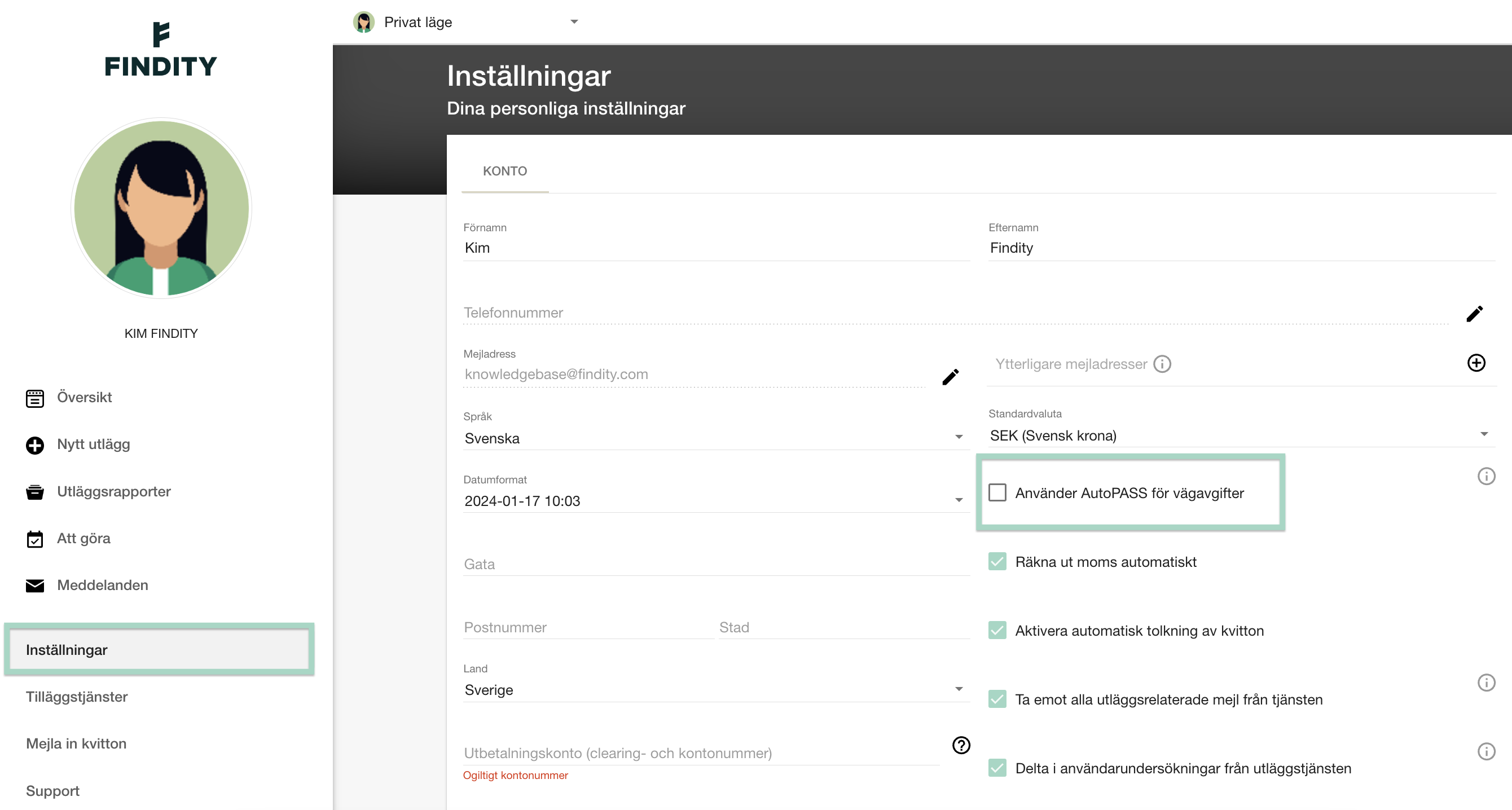
Nu går vi vidare med att registrera resorna.
Klicka på plustecknet i vänstermenyn +Nytt utlägg. Välj sen Ny milersättning och välj utläggskategori. Om du är osäker på vilken kategori du ska välja, vänligen kontakta administratörerna på ditt företag.
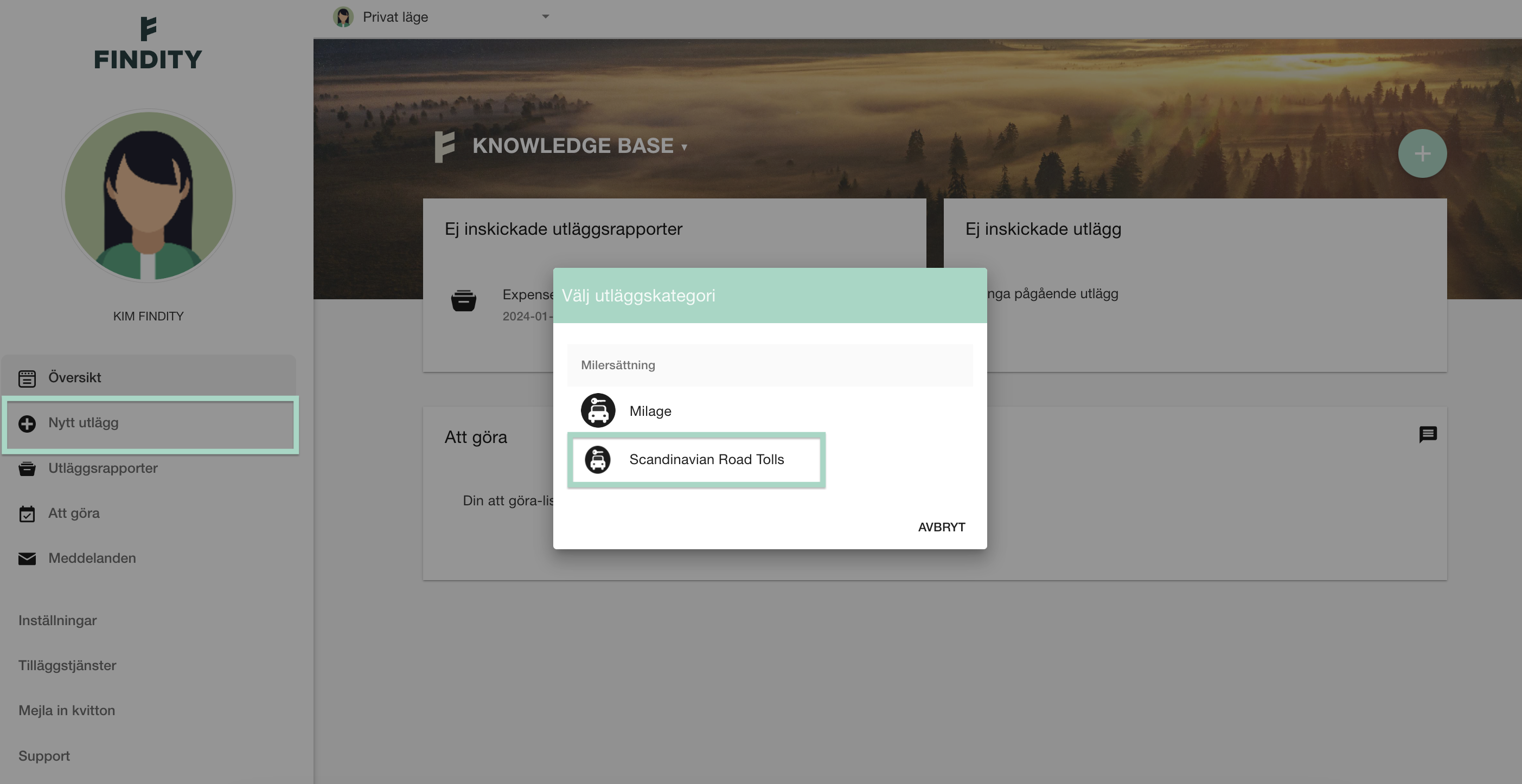
Lägg till Startdatum och Tid. Välj Fordonstyp och Drivmedel. Du behöver också lägga till Från och Till. Om din resa var en tur och retur, markera rutan bredvid vid den raden.
Fältet för Sträcka och Vägtull läggs till automatiskt. Dessa fält är justerbara så om du behöver ändra beloppen, klicka på raden och gör ändringen.
I det här exemplet har vi lagt till en ny utläggsrapport "Expense report Kim Findity" i resan. Det betyder att resan kommer att sparas i en rapport direkt.
När du är klar klickar du på Spara. Din Scandinavian Road Toll resa kommer nu att sparas på ditt användarkonto.
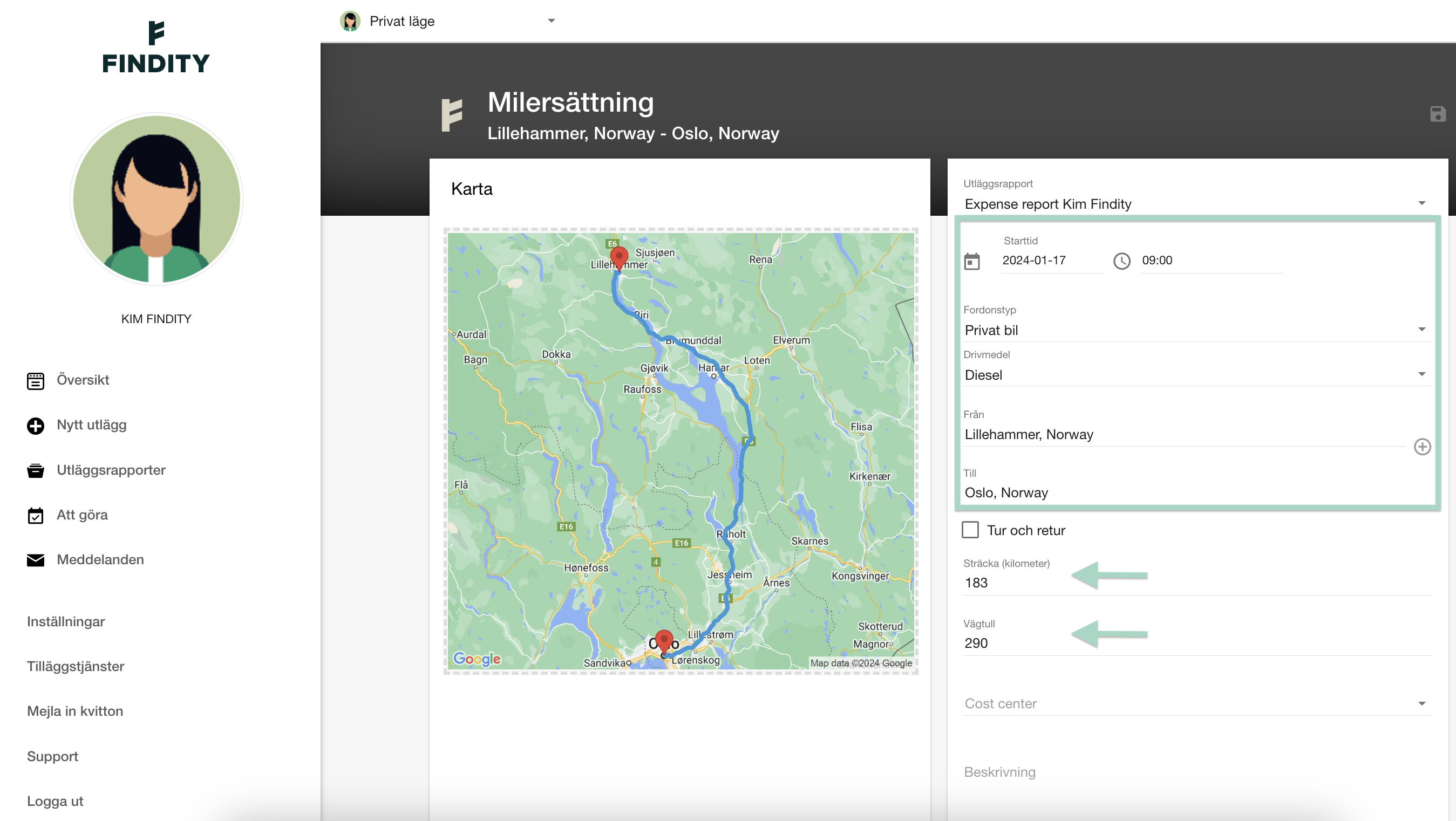
Läs mer om hur du skickar in dina utlägg här: Hur skickar jag in mina utlägg?